jsp可以在linux上运行;jsp的全称是“JavaServer Pages”,是Java的服务器页面,主要作用是代替Servlet程序回传HTML页面的数据,java是一种跨平台的语言,jsp是用java语言写的,所以并没有平台限制,可以在linux上运行。

程序员必备接口测试调试工具:立即使用
Apipost = Postman + Swagger + Mock + Jmeter
Api设计、调试、文档、自动化测试工具
后端、前端、测试,同时在线协作,内容实时同步
本教程操作环境:linux7.3系统、Dell G3电脑。
jsp可以在linux上运行
JSP(全称JavaServer Pages)是由Sun Microsystems公司主导创建的一种动态网页技术标准。JSP部署于网络服务器上,可以响应客户端发送的请求,并根据请求内容动态地生成HTML、XML或其他格式文档的Web网页,然后返回给请求者。JSP技术以Java语言作为脚本语言,为用户的HTTP请求提供服务,并能与服务器上的其它Java程序共同处理复杂的业务需求。
SP的主要作用是代替Servlet程序回传HTML页面的数据
JSP页面本质上是一个Servlet程序,第一次访问JSP页面时(运行Tomcat服务器后在浏览器地址栏输入路径),Tomcat服务器会将此JSP页面翻译成为一个Java源文件,并对其进行编译成为.class字节码文件(一个.java,一个.class)
java是一种跨平台的语言,jsp是用java语言写的,所以并没有平台限制
扩展知识:
linux下运行jsp
一、前期准备
1、下载文件:JDK、Tomcat
2、使用软件:Xshell、Xftp
二、JDK安装与配置
1、使用Xshell连接服务器,执行如下命令
mkdir /usr/java //在usr目录下创建java文件夹
cd /usr/java //切换到java文件夹
登录后复制
2、使用Xftp连接服务器,依次打开文件夹usr 、java,将jdk-XXXXXXXX.tar.gz上传到java目录
(注意)用xftp连服务器需满足:①安全组开放22端口 ②服务器已安装vsftpd
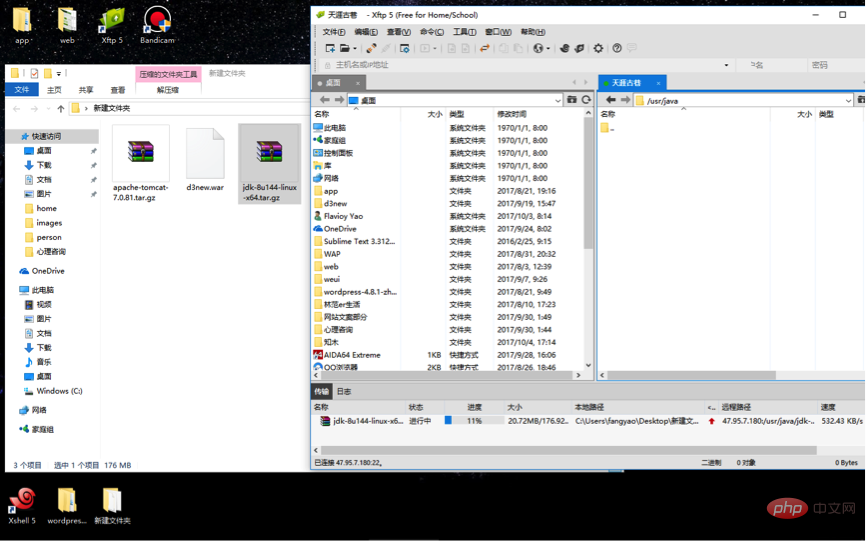
确认java目录下有jdk-XXXXXXXXX.tar.gz压缩包

3、将jdk-XXXXXXXXX.tar.gz压缩包解压

技巧:输入tar –zxvf j后按tab键就不用把jdk-XXXXXXXXX.tar.gz的名字打全了

刷新就可以看到java目录下多了个文件夹jdkXXXX_xxx,将其改名为default


4、配置环境变量
用vi编辑器打开profile文件

在最后面加入以下语句:
export JAVA_HOME=/usr/java/default
export JAVA_BIN=$JAVA_HOME/bin
export PATH=$PATH:$JAVA_HOME/bin
exportCLASSPATH=.:$JAVA_HOME/lib/dt.jar:$JAVA_HOME/lib/tools.jar
export PATH=$JAVA_HOME/bin:$JRE_HOME/bin:$PATH
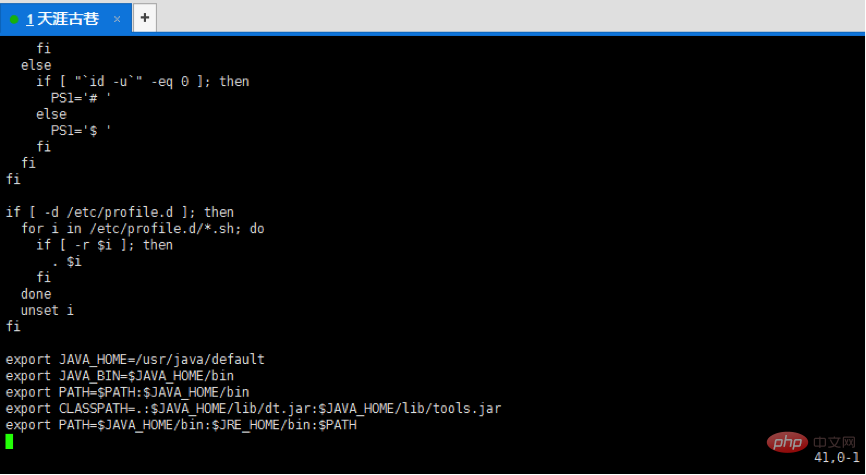
关于vi编辑器的使用:
将光标移到文件尾,按a键后输入以上代码
按ecs后输入:wq保存退出
输入错了的话按ecs找到错误的地方按x键删除,然后再按a继续输入
使配置生效

5、测试是否成功
失败:

成功:

三、Tomcat的安装
1、执行如下命令,创建tomcat目录

2、使用Xftp连接服务器,依次打开文件夹usr 、local、tomcat,将apache-tomcat-XXXX.tar.gz上传到tomcat目录
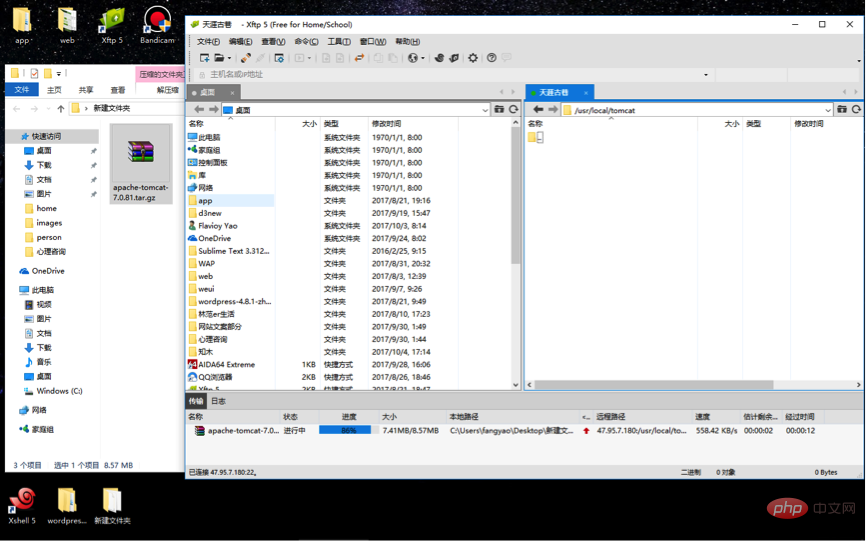
确认tomcat目录下有apache-tomcat-XXXX.tar.gz压缩包
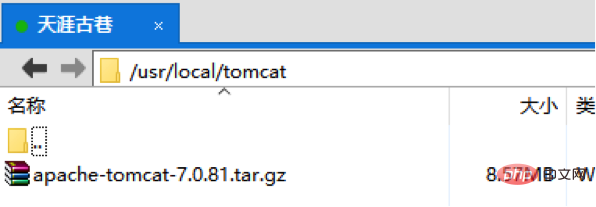
3、使用Xshell执行如下命令解压缩

刷新就可以看到tomcat目录下多了个文件夹apache-tomcat-xxx,将其改名为server

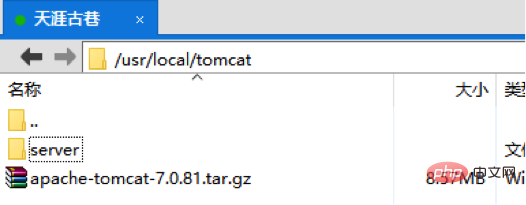
4、执行如下命令,启动tomcat
cd /usr/local/tomcat/server/bin //切换到bin目录
./startup.sh //启动tomcat
登录后复制
在浏览器输入服务器ip:8080 成功的话会出现以下界面

注意:部分服务器提供商(如:阿里云)需要在安全组里开放8080端口

四、部署Web项目的War包到Tomcat服务器
1、使用Xftp将war包上传到tomcat的webapps目录下,例如:我的war包名称为d3new.war
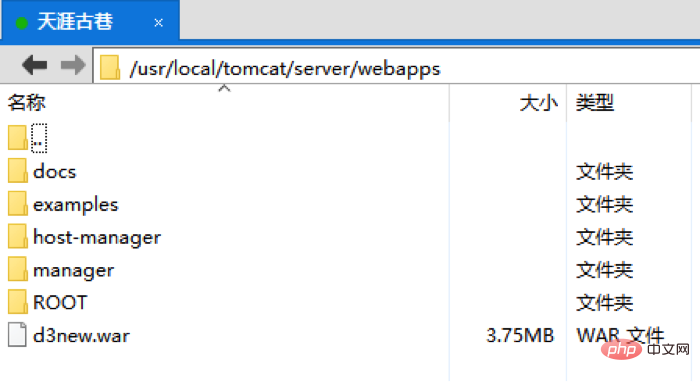
用浏览器访问路径:http://服务器ip:8080/war包名称
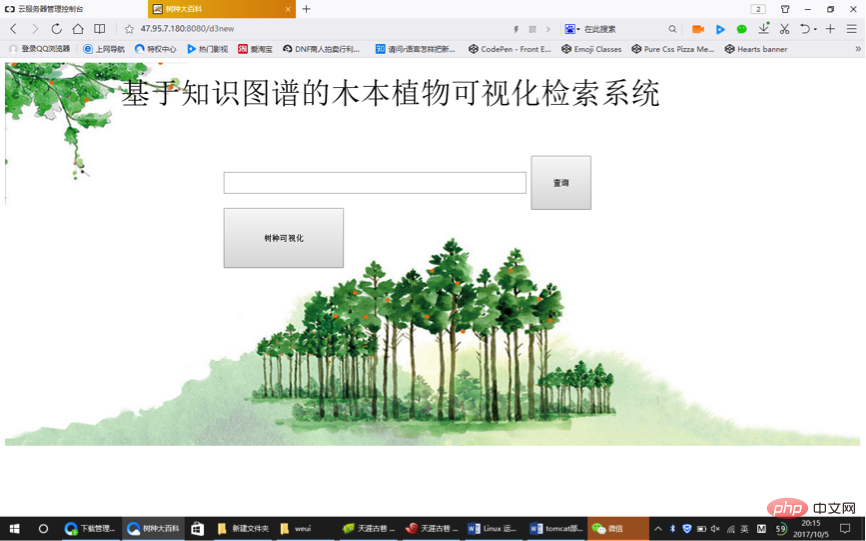
成功了
推荐学习:Linux视频教程
以上就是jsp可以在linux上运行吗的详细内容,更多请关注自由互联其它相关文章!

